
Etkö ole varma, että rakastat kosketuspalkkia? Ehkä et enimmäkseen vain rakasta sitä, mitä siinä on. Ei hätää: se on helppo muuttaa.
Minulla on ollut pitkään levoton suhde Macin ylimpiin näppäinriveihin. Joitakin, kuten äänenvoimakkuutta ja kirkkautta, käytän jatkuvasti; Toisia, kuten Mission Control ja Launchpad, en ole koskaan koskettanut. Oli olemassa tapoja vaihtaa näiden avainten toiminnot johonkin muuhun, jos päätin laittaa nämä painikkeet toimimaan, mutta ne riippuivat kolmannen osapuolen ohjelmistoista eivätkä usein toimineet johdonmukaisesti. Lisäksi itse avain näyttäisi samalta, mikä tarkoittaa, että kuvake ei sovi mihinkään uuteen toimintoon.
Täällä kosketuspalkki loistaa. Sinä hallitset, mitkä painikkeet näkyvät ja miten ne näkyvät. Ja se on helppo muokata heti laatikosta.
Mitä on Touch Barissa?
Ennen kuin puhumme mukauttamisesta, puhutaan kosketuspalkin toiminnan perusteista. Palkki tykkää ilman sovelluksen avaamista:

Esc-avain vie vasemmanpuoleisen paikan, kuten melkein aina. Oikealla on neljä painiketta, joita Apple kutsuu komentoriviksi. Voit laajentaa tätä nauhaa napauttamalla vasemmalle osoittavaa nuolta, joka näyttää kokoelman painikkeita, jotka muistuttavat muiden MacBookien fyysisten näppäinten yläriviä.

Tätä kutsutaan laajennetuksi ohjausnauhaksi. Useimmat käyttäjät näkevät sen vain laajentamalla komentoriviä. On kuitenkin mahdollista tehdä tämä oletukseksi (lisätietoja siitä myöhemmin).
Nyt puhutaan lopusta tyhjästä tilasta, jota Apple viittaa App Controlsiksi. Tätä tilaa käyttää mikä tahansa avoinna oleva sovellus osoittamaan pohjimmiltaan mitä tahansa sovelluksen mielestä tärkeänä. Safari antaa sinulle esimerkiksi takapainikkeet, hakupalkin ja uuden välilehden painikkeen.

Sillä välin Microsoft Word antaa sinulle juuri sellaiset painikkeet, joita olet tottunut näkemään Microsoft Word -työkalurivillä.

Ja jotkut sovellukset, enimmäkseen vanhemmat, eivät näytä mitään tässä. Se on kaikki mitä kosketuspalkki voi tehdä, säästää vielä yhden temppun: vanhanaikaiset F-näppäimet (F1, F2 jne.). Näet nämä pitämällä “fn” -näppäintä painettuna.
Kaikki tämä on perustavaa laatua, mutta on tärkeää ymmärtää, ennen kuin alat mukauttaa asioita. Puhuminen: sukeletaan sisään.
Ohjausnauhan tai sovellusohjainten piilottaminen
Ehkä et ole suuri sovellusohjainten fani ja haluaisit mieluummin nähdä aina laajennetun Control Stripin. Ehkä haluat sen päinvastoin. Kummassakin tapauksessa pääset alkuun Järjestelmäasetuksiin ja sitten Näppäimistö-osioon.
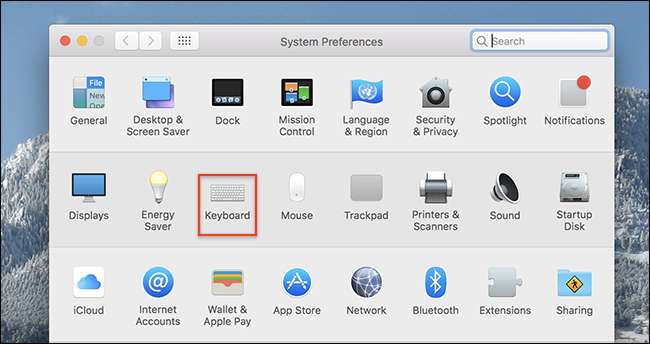
Tämän osan oletuksena avautuvasta Näppäimistö-välilehdestä löydät kosketuspalkkiin liittyvät vaihtoehdot.
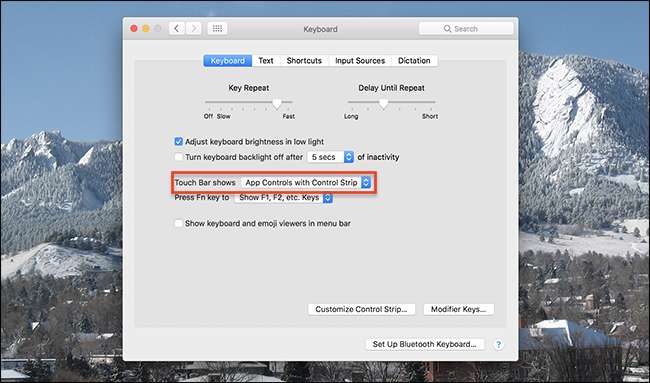
Ensimmäisen vaihtoehdon "Kosketuspalkki näyttää" avulla voit päättää, mitä kosketuspalkki näyttää.

Oletusasetus "Sovelluksen ohjaimet ohjausliuskalla" toimii edellä esitetyllä tavalla: neljän painikkeen ohjausliuska oikealla, poistumisnäppäin vasemmalla ja sovelluksen ohjaimet vievät keskitilan.

Toinen vaihtoehto, "Laajennettu ohjausliuska", poistaa sovelluksen ohjaimet ja näyttää aina laajennetun painikesarjan.

Kolmas vaihtoehto, "Sovellusten hallinta", poistaa kokonaan Ohjausnauhan ja näyttää vain avaamasi sovelluksen painikkeet.

Mikä näistä vaihtoehdoista haluaa, on täysin sinun vastuullasi, mutta eikö ole hienoa, että sinulla on valinnanvaraa?
Ohjausnauhapainikkeiden mukauttaminen
Tämä on vasta räätälöinnin alku: voit myös järjestää ja korvata yksittäiset kuvakkeet, jotka ovat ohjausnauhassa. Voit tehdä tämän napsauttamalla Järjestelmäasetusten Näppäimistö-ikkunan Mukauta ohjauslistaa -painiketta.
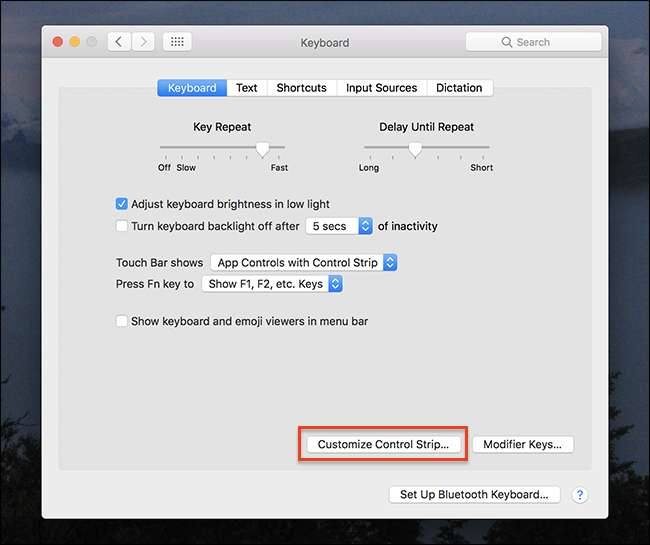
Ohjausnauhan kuvakkeet alkavat heilua, aivan kuten kuvakkeet iPhonessa tai iPadissa, kun järjestät niitä uudelleen. Napauta ja vedä kuvakkeita siirtääksesi niitä.
Näet myös useita kuvakkeita ruudulla.
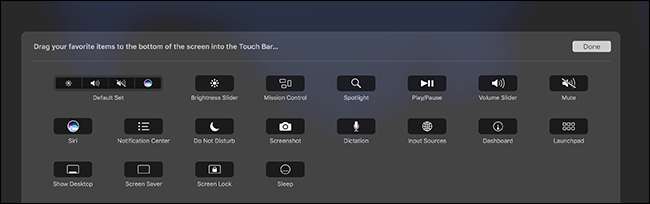
Voit korvata kaiken olemassa olevan napsauttamalla ja vetämällä kuvakkeita päänäytöltä alas kosketuspalkkiin. Etkö ole Sirin fani, mutta käytätkö ilmoituskeskusta säännöllisesti? Vaihda yksi painike toiseen; se on sinusta kiinni.

Ja uudelleen järjestäminen tai korvaaminen ei ole vain neljän painikkeen ohjausliuskan painikkeita: voit mukauttaa laajennettua ohjauslistaa. Napauta vain nuolta laajentaaksesi ohjausnauhaa ja vedä sitten kuvakkeita mihin haluat.
Kuinka mukauttaa sovellusohjaimia
Mukauttaminen ei rajoitu myöskään Control Stripiin: monien sovellusten avulla voit mukauttaa niiden sovellusohjaimia. Jos räätälöintiä tarjotaan, löydät sen valikkoriviltä Näytä> Mukauta kosketuspalkkia.
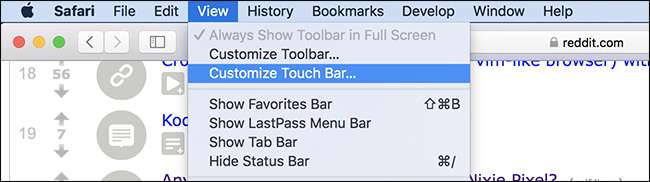
Jos jokin ohjelma käyttää tiettyä toimintoa, jota käytät paljon, kannattaa antaa tämä laukaus. Esimerkiksi: Rakastan lukijatila Safarissa ja siellä on painike, jonka voit lisätä sen kosketuspalkkiin.
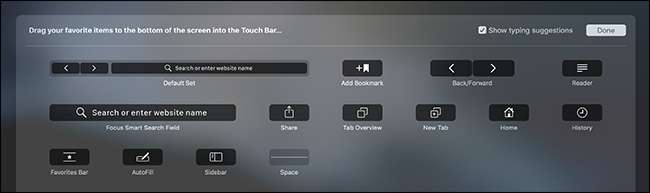
Kaikki sovellukset, jotka tukevat kosketuspalkkia, eivät tue mukauttamista, mutta se ei koskaan satuta näyttämään. Tällaiset muokkaukset antavat sinun hallita näppäimistön kiinteistöjen yläriviä.







